3 enkla sätt att komprimera en video för YouTube utan att förlora kvalitet
För att säkerställa den höga kvaliteten på din uppladdade video är det ganska nödvändigt att komprimera video för YouTube.
Du bör veta att YouTube låter dig ladda upp videor i många vanliga format. Den har en automatisk process för att omkoda och komprimera video till ett YouTube-Upload-Standard-format. Denna process kan orsaka viss bild- eller ljudkvalitetsförlust av din uppladdade video.
Nu kommer vi till frågan, hur man komprimerar en video för YouTube utan att förlora kvalitet?
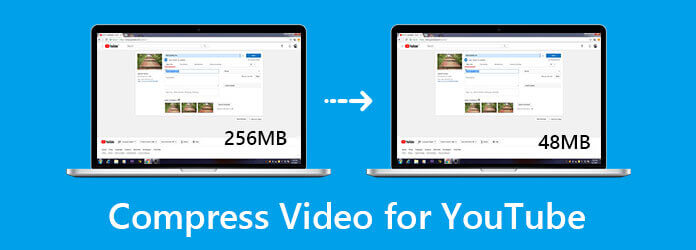
Det här inlägget delar 3 enkla sätt att hjälpa dig komprimera video för YouTube. Oavsett om du vill komprimera en video för YouTube online, eller lita på någon professionell videoredigerare för att minska storleken på videofilen, kan du enkelt hitta det du behöver.
Clideo är en onlinevideoredigerare med alla funktioner som bär olika användbara verktyg inklusive videokompressorn. Den har en Komprimera video sida där du automatiskt kan komprimera en video för YouTube i valfri webbläsare som Chrome, IE, Firefox eller Safari. Många videoformat stöds, såsom MP4, WMV, MOV, FLV, VOB, AVI och mer.
Observera att med Clideo kan du gratis minska videofilstorleken online. Men den komprimerade videon kommer att läggas till med en vattenstämpel. Du måste uppgradera till en betalversion för att ta bort vattenstämpel. Om du inte vill ha en vattenstämpel kan du gå direkt till nästa del.
Gå till Clideo komprimera video sida i din webbläsare. Klick Välj FIL knappen för att välja och lägga till din videofil. Du kan också komprimera en video från Google Drive eller Dropbox.
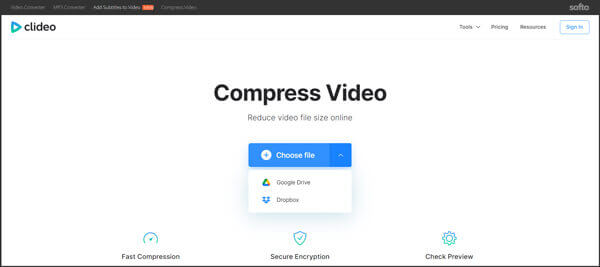
Efter videouppladdningen kommer denna gratis onlinevideokompressor automatiskt att minska videofilstorleken för YouTube. Du kan se den ursprungliga filstorleken, komprimeringshastigheten och utdatavideostorleken. Sedan kan du klicka på Download för att spara den komprimerade videon på din dator.
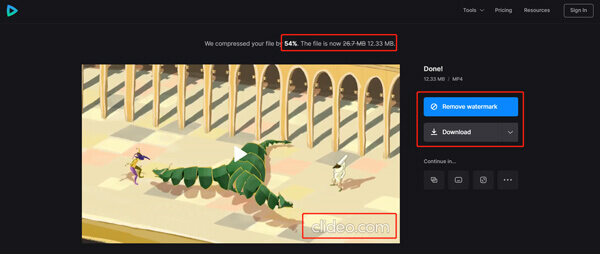
Här kan du också klicka dig vidare Ta bort vattenmärke för att logga in med ett Facebook- eller Google-konto. Efter det måste du uppgradera till en betalversion för att ta bort denna vattenstämpel.
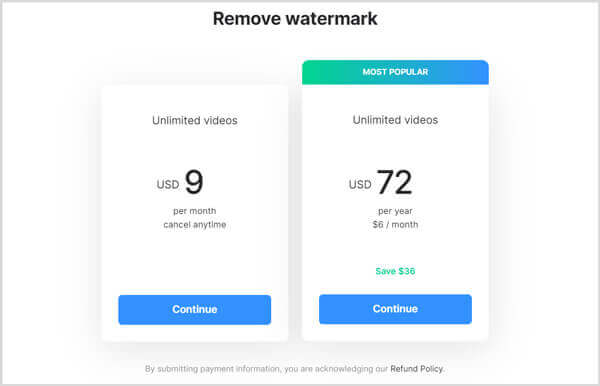
Om du föredrar ett gratis sätt att komprimera video för YouTube utan vattenstämpel, kan du ge den populära Gratis videokompressor ett försök. Den är speciellt utformad för gratis komprimering av videor i olika format. Denna gratis videokompressor stöder i hög grad alla populära videoformat inklusive MP4, MOV, MKV, FLV, WMV, WebM, MTS, M2TS, VOB, 3GP, M4V och mer. Du kan använda den i vilken webbläsare som helst för att komprimera en video för YouTube.
Öppna din webbläsare och gå till denna Gratis videokompressor webbplats. Klicka på Lägg till filer för att komprimera knappen för att snabbt installera en liten startprogram för onlinevideokomprimering. Efter det kan du ladda upp din video för att komprimera.

Du kan fritt justera videokomprimeringshastigheten baserat på utdatafilens storlek. Under det här steget får du också ändra utdatavideoformat, anpassad videoupplösning och bithastighet.

Efter alla dessa operationer kan du helt enkelt klicka på Komprimera knappen till komprimera video för YouTube. Jämfört med andra videokompressorverktyg online kan det ge dig en snabbare komprimeringshastighet. Ännu viktigare, det kommer inte att infoga någon vattenstämpel i din komprimerade fil.
När YouTube-videokomprimeringen är klar ser du en Komprimering framgångsrikt underrättelse. Klicka på OK-knappen för att stänga den och slutföra hela processen.

För att komprimera en video för YouTube med bästa bild- och ljudkvalitet bör du vända dig till proffsen Video Converter Ultimate. Den har förmågan att komprimera vilken video som helst till en mindre filstorlek utan att förlora kvalitet.
Nyckelfunktioner:
Denna professionella videoredigerare och kompressor gör att du kan komprimera en video för YouTube på både Windows 11/10/8/7 PC och Mac. Se till att du laddar ner rätt version och installera och kör den sedan på din dator. När du går in i den här programvaran klickar du på Verktygslåda för att visa fler verktyg.

Välj Videokompressor funktion för att komprimera video för YouTube. Klicka sedan på den stora + ikon för att importera din video.

Nu kan du fritt flytta komprimeringsfältet för att krympa videofilstorleken enligt dina behov. Under det här steget får du också byta namn på video, välja ett annat utdataformat, anpassad videoupplösning, bithastighet och mer.

Detta videokompressorverktyg är utrustat med en Förhandsvisning funktion. Du kan använda den för att visa videokvaliteten. Med dess hjälp kan du bättre komprimera en video för YouTube samtidigt som du behåller den ursprungliga videokvaliteten. Efter det klickar du Komprimera för att bekräfta videokomprimeringen.
Vilket videoformat stöds av YouTube?
YouTube kan acceptera många vanliga videoformat inklusive FLV, MP4, WMV, MOV, AVI och MPEG.
Kan jag komprimera en video för YouTube på Mac med iMovie?
Ja, iMovie är standardvideoredigeraren för Mac-användare som har många grundläggande redigeringsfunktioner. Du kan använda iMovie för att exportera video i en mindre filstorlek. Dessutom låter det dig klippa video, ta bort onödigt innehåll för att minska storleken på videofilen.
Försämrar komprimering av video kvalitet?
Ja, det kommer att bli viss bild- eller ljudkvalitetsförlust under videokomprimeringen. Men du kan lita på någon professionell videoredigerare för att balansera videokvaliteten och komprimeringshastigheten. Genom att göra det kan du göra kvalitetsförlusten osynlig för blotta ögonen.
Det här inlägget delar 3 effektiva metoder för att komprimera video för YouTube. 3 bra videokompressorverktyg rekommenderas för att du ska kunna göra videokomprimering utan mycket kvalitetsförlust. Bland dem är Video Converter Ultimate ett kraftfullt verktyg och du kan till och med komprimera GIF med det. Du kan använda din favorit för att minska videofilstorleken för YouTube-uppladdning.
Mer läsning
3 bästa videokompressorverktyg för att komprimera video för webben
Hur minskar jag storleken på en video på en webbplats? Vilken storlek ska en webbplatsvideo vara? Det här inlägget berättar 3 sätt att komprimera video för webben utan kvalitetsförlust.
3 enkla sätt att lägga till bakgrundsmusik eller ljudspår till video
Hur lägger jag till musik i en MP4 -video? Hur byter man ut ljud i en video? Hur slår man ihop ljud och video online? Lär dig tre sätt att lägga till ljud till video från det här inlägget.
Topp 7 gratis och onlinevideoslutare 2024 [Windows och Mac]
Det finns de bästa videosnickarna tillgängliga, med val för kreativa och videoproffs. Välj dina föredragna videosammanslagningsverktyg och starta din videokombination.
Bädda in en MP4 -videofil i HTML som Professionals
En videofil kan infogas på en HTML -sida för att spela online. I denna handledning lär du dig att bädda in en MP4 -video i ett HTML -dokument.